Per gestire un sito WordPress con più autori è spesso necessario regolare con precisione le autorizzazioni degli utenti per mantenere il controllo sui contenuti. Una necessità comune è quella di consentire agli editor di modificare solo pagine specifiche, assicurando loro l’accesso alle aree di cui hanno bisogno senza rischiare di modificare l’intero sito.
Noi di WPBeginner abbiamo anni di esperienza nella personalizzazione di WordPress e nella gestione dei ruoli degli utenti. Per questo motivo comprendiamo l’importanza di proteggere i vostri contenuti fornendo al contempo flessibilità al vostro team.
La personalizzazione delle autorizzazioni è fondamentale non solo per mantenere l’integrità del sito, ma anche per semplificare il flusso di lavoro.
In questo articolo vi mostreremo come consentire facilmente agli editor di modificare solo determinate pagine in WordPress. Le nostre istruzioni si basano su metodi testati e collaudati, per garantirvi un’implementazione fluida ed efficace di queste modifiche.
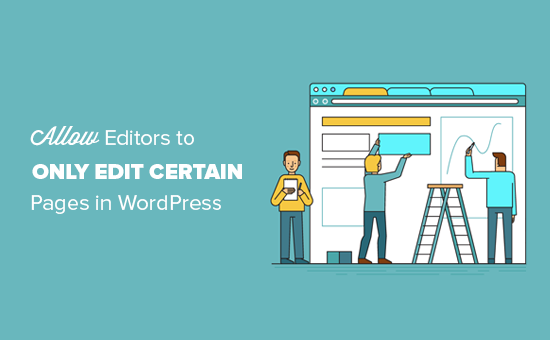
Perché impedire agli editor di modificare tutte le pagine in WordPress?
WordPress è dotato di un solido sistema di ruoli e permessi per gli utenti. Consente di aggiungere utenti con ruoli diversi e ogni ruolo utente è dotato di capacità diverse.
Uno di questi ruoli utente si chiama Editor. Gli utenti con il ruolo di editor possono modificare tutti i post e le pagine del sito.
Molti siti web WordPress sono strutturati in modo tale che i redattori sono solitamente responsabili di contenuti come articoli e post di blog.
Tuttavia, le pagine sono solitamente pagine statiche che non cambiano spesso e vengono utilizzate per visualizzare informazioni come la pagina “Chi siamo”, l’informativa sulla privacy, il modulo di contatto e altro ancora.
Se non volete che i redattori possano modificare le pagine o volete che possano modificare solo pagine specifiche del vostro blog WordPress, dovrete modificare il ruolo dell’utente redattore sul vostro sito.
Detto questo, vediamo come consentire agli editor di WordPress di modificare solo alcune pagine.
Come consentire agli editor di modificare solo alcune pagine in WordPress
Innanzitutto, è necessario installare e attivare il plugin PublishPress Capabilities. Per maggiori dettagli, consultate la nostra guida passo passo su come installare un plugin di WordPress.
Dopo l’attivazione, andare alla pagina Capacità ” Capacità dalla barra laterale dell’amministrazione di WordPress.
Una volta lì, selezionare l’opzione “Editor” dal menu a discesa “Capacità del ruolo”.
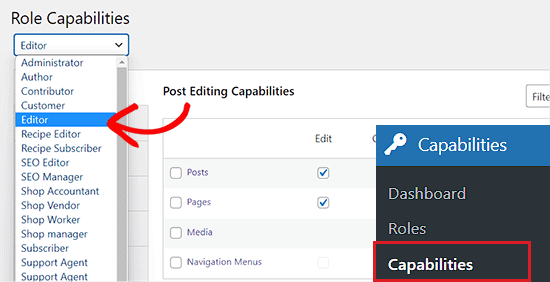
Quindi, passare alla scheda “Modifica” dalla colonna di sinistra e deselezionare l’opzione “Modifica” nella riga “Pagine”.
Una volta effettuata questa operazione, gli editor del vostro sito WordPress non saranno più in grado di modificare le pagine.
Tuttavia, se si desidera che l’editore possa modificare solo le proprie pagine, è possibile deselezionare l’opzione “Modifica altri” nella riga “Pagine”.
Ciò significa che gli editor non possono modificare le pagine che non sono state pubblicate o create da loro.

È inoltre possibile impedire agli editor di pubblicare o modificare le pagine pubblicate sul sito web. A tal fine, deselezionate le caselle relative a tali opzioni nella riga “Pagine”.
Infine, non dimenticate di fare clic sul pulsante “Salva modifiche” in alto per memorizzare le impostazioni.
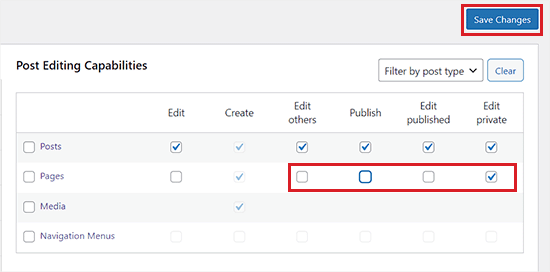
Ora, per assicurarsi che i redattori non siano in grado di modificare le pagine, è necessario assegnare un utente amministratore come autore di tali pagine.
È possibile farlo accedendo alla schermata Pagine ” Tutte le pagine dalla barra laterale di WordPress e facendo clic sulla casella di controllo per selezionare tutte le pagine.
A questo punto, selezionare “Modifica” nel menu a discesa “Azioni massicce” e poi fare clic sul pulsante “Applica”.
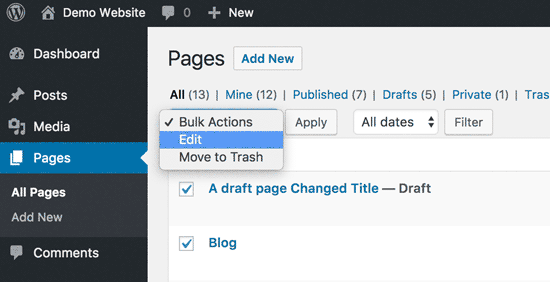
In questo modo si aprirà la casella di modifica in blocco in cui è possibile cambiare l’autore di tutte le pagine selezionate.
Come amministratore, è possibile assegnare se stessi come autore di tutte le pagine o un altro utente con il ruolo di amministratore.
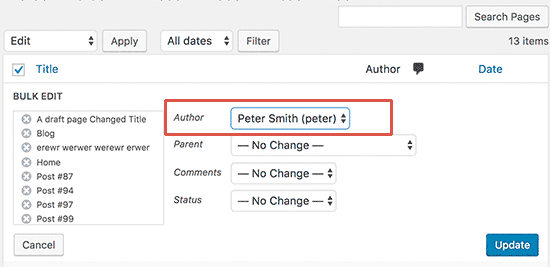
Non dimenticate di fare clic sul pulsante “Aggiorna” per salvare le modifiche.
Se le pagine sono più di 20, potrebbe essere necessario fare clic sul pulsante successivo per caricare le 20 pagine successive e ripetere la procedura per modificare in blocco l’autore di tutte le pagine.
Ora avete impedito agli editor del sito WordPress di modificare qualsiasi pagina.
Tuttavia, se si vuole, è possibile consentire agli editor di modificare pagine specifiche.
A tal fine, fare clic sul link “Modifica rapida” sotto la pagina in cui si desidera che l’editor possa apportare modifiche.
Si aprirà il riquadro meta “Modifica rapida”, dove si potrà scegliere il nome dell’editore dal menu a tendina “Autore”.
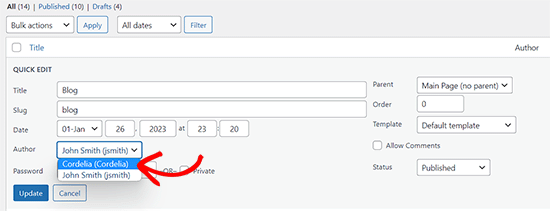
Una volta fatto ciò, l’editor sarà in grado di modificare e apportare modifiche alla pagina specifica selezionata.
Infine, non dimenticate di fare clic sul pulsante “Aggiorna” per salvare le modifiche.
Bonus: Limitare gli autori ai loro post in WordPress
Oltre ai redattori, è possibile limitare gli autori ai propri post se si dispone di un blog WordPress con più autori.
In questo modo, gli autori non saranno sopraffatti dai contenuti che non devono gestire e il flusso di lavoro sarà semplificato. Inoltre, può impedire agli utenti di visualizzare i post di altri autori.
Per prima cosa, è necessario installare e attivare il plugin PublishPress Permissions. Per istruzioni dettagliate, consultate il nostro tutorial su come installare un plugin di WordPress.
All’attivazione, il plugin limita automaticamente gli autori in modo che vedano solo i loro post nell’area di amministrazione di WordPress.

Per istruzioni più dettagliate, consultare il nostro tutorial su come limitare gli autori ai propri post nell’amministrazione di WordPress.
Speriamo che questo articolo vi abbia aiutato a capire come consentire agli editor di WordPress di modificare solo alcune pagine. Potreste anche consultare il nostro tutorial su come limitare le pagine di WordPress in base al ruolo dell’utente e la nostra guida definitiva sulla sicurezza di WordPress per i principianti.
Se questo articolo vi è piaciuto, iscrivetevi al nostro canale YouTube per le esercitazioni video su WordPress. Potete trovarci anche su Twitter e Facebook.





Christoph Wendel
Thanks for the tutorial.
However, in my case I have more than one editors who are to get permission to edit certain specific pages. How can this be achieved?
It seems to be impossible to assign several users as authors of a page, unfortunately.
Could you give me some advice about this, please.
WPBeginner Support
If you are using it by author then you could use our guide below for adding multiple authors:
https://www.wpbeginner.com/plugins/allow-multiple-authors-to-be-associated-with-a-post-in-wordpress/
Admin
Christoph Wendel
Thank you a lot, this perfectly solved my problem. Thank you so much!
Virginia Fonseca
I have limited the pages a user can view and edit. Is it possible to prevent the user from Updating an already published page. We want them to be able to edit the page but not update it.
WPBeginner Support
For what you are looking to achieve we would recommend taking a look at the roles and permissions from our article below:
https://www.wpbeginner.com/beginners-guide/wordpress-user-roles-and-permissions/
Admin
Pavle Nikolic
Hi, if a user doesn’t have permission to Publish pages but has permission to Edit Published pages, does this mean they able to publish the edited version of the already published page after changing it?
WPBeginner Support
Yes, they should be able to do that
Admin
Cheryl
Step 2 says to change the Screen Options, but that isn’t available in Gutenberg.
WPBeginner Support
For Gutenberg, the settings should be in the status and visibility settings for the document.
Admin
Cheryl
Thank you! That works beautifully
WPBeginner Support
You’re welcome
Trish Murphy
Hi
Is there any way to let a client edit just the text on a page i.e. I don’t want them to change permalinks or page layout or custom fields or featured image, etc – or anything at all.
I just want them to be able to go to the webpage and edit text e.g. add a paragraph etc.
Is this possible?
I’ve looked at tons of sites and videos but haven’t found answer to this question! My clients have ZERO technical ability!!
Hoping someone can advise?!
WPBeginner Support
You could create a custom user role using the method in our article here: https://www.wpbeginner.com/beginners-guide/wordpress-user-roles-and-permissions/
Admin
Joost
Hi, thanks for this post. Is there a way to hide the add new button? I managed to let users only edit their own page, but the add new button is stil there.
They should only be able edit their own page, nothing more
Thanks.
WPBeginner Support
You can remove the capability to create posts using the capability manager plugin from our article here: https://www.wpbeginner.com/beginners-guide/wordpress-user-roles-and-permissions/
Admin
Chris Howard
A quicker way to change authors, and a way you can do it in bulk, is from the post listing page. Select all that you want to change, then from the Bulk Actions dropdown choose Edit and hit Apply. Then change the author there and Update.
WPBeginner Support
We do state this in the first option but thank you for stating again for those who check the comments section
Admin
Tony V
Is there a way to prevent Editors from editing any posts made just by the Administrator. They would still have the ability to edit other Editor’s posts?
Anas
Thank you for your share,
This is a solution to allow one editor to edit specific post,
What if we want to have multiple editors for the same specific post ?
What can we do in this case ?
Is there a solution with this plugin (or other one) ?
Thank you again
Andy Leppard
Great question – and it seems to me to be a more usual use case
Gregory
Fantastic post! I didn’t know that was possible in WordPress. I wish I would have found this sooner. Is there a way to assign, let’s say, two or three authors as editors of one or more pages? If so, I would love to know how that works. I have a multi-site setup and I would like for my editors to only see the pages they are responsible for editing. However, I would need some pages to be editable by more than one person… So, in this case, some pages would need more than one author. Is that possible? Hopefully it is! That will help me out a bunch! Thanks!
Niels
Is this also possible for a custom post type?
Rabson
Is there any solution for this problem ?
I want develop theme for link .
for example you type /home show a template no.1 and if type /blog show
template no.2 but if you type /home/anything show no.1 .
I don’t want use link . thank you
Rabson
Hi . tnx about your perfect site .
How can set a video for online show who can’t download it .
many downloader for example idm can download online video but how can I prevent this ?
is there any method if the user want to download this , system ask password ?
tnx so much
Vikas Sharma
Nice article. How can I add custom login pannel or dashboard in my wordpress website for a client or user without using wp-admin.?
WPBeginner Support
Please see our guide on how to create a custom login page for WordPress.
Admin